Canva動画編集やり方|新しいバージョンに慣れるまでの体験談

慣れていた編集方法が突然できなくなった
スピードで編集できていた頃
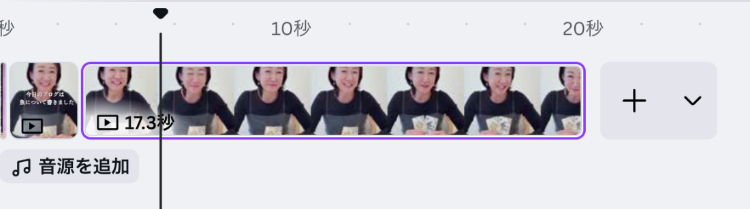
Canvaの動画編集って、以前はとてもシンプルで、私もやっと慣れて「もうサクサク編集できる」という感覚をつかんでいました。
字幕を入れるのも、テキストをクリックしてサッと配置していけばよかったから、時間もかからなかったんです。動画をカットしてカットして文字を入れてました。
できなくなった日のショック
ところがある日、いつものやり方で編集していたら、途中から文字が入らなくなってしまって。「え?どうして?前はこれでできたのに」って、頭の中が真っ白になりました。
すごく焦って「もう文字なしで投稿しちゃおうかな」なんて一瞬思ったくらいです。
生徒さんに動画編集のやり方を教えている私にとっては、これでは困るし、正直「先が思いやられる」と感じました。それでも、何本か途中までの文字入れで上げちゃってますけどね。
新しいCanvaの編集画面はこう変わった
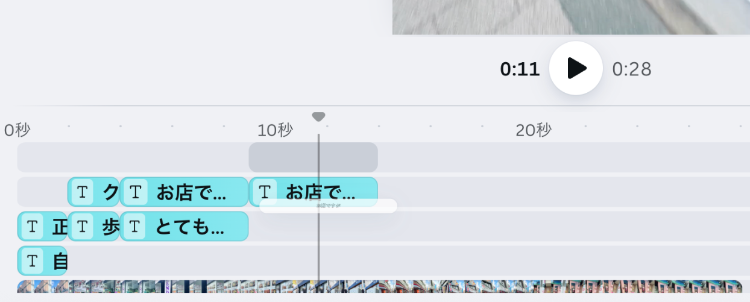
タイムライン方式への変化
前のバージョンと一番違うのは、テキストの扱いです。
新しいCanvaでは、画面下のタイムラインに「T」のバーを並べて、表示する秒数を調整しなければならなくなりました。
つまり、字幕を入れるには「テキストを複製して」「タイムラインに置いて」「長さを調整して」と、手間が増えたんです。今までは動画をカットして編集してたのが、今度は文字を縮めて縮めて伸ばしてという全く別の作業になったんです。
困惑と戸惑いのリアル
「canva 動画編集 やり方」を探す人が多いのも納得です。
実際に私も「これってどう操作すればいいの?」と手探り状態で、かなり戸惑いました。
今までのようにスピードで仕上げられないし、「canva バージョン変更 やり方」なんて検索してみても、すぐには答えが見つからない。
だからこそ、同じように困っている人に「大丈夫、私も大変だったけど慣れればできるよ」と伝えたい気持ちがあります。
私が試してみた新しいテキスト追加方法
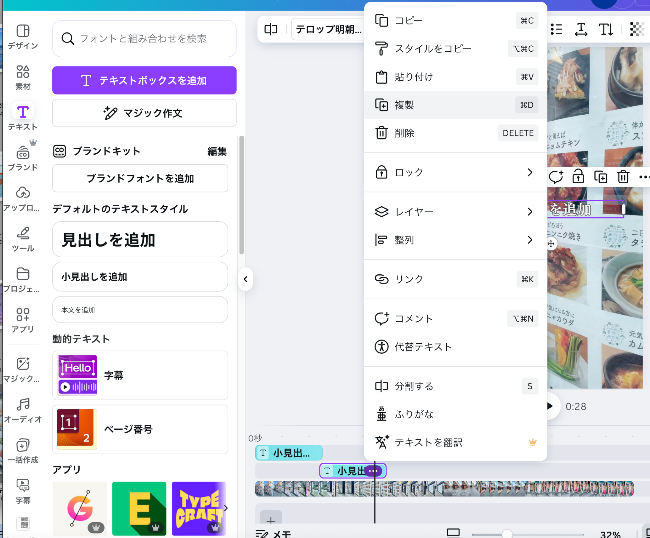
実際の操作ステップ
Canvaの動画編集で一番悩んだのが「文字をどう入れるか」でした。
新しい画面では、まずテキストを追加してタイムラインに表示させます。そこからバーの端をドラッグして「何秒間出すか」を決めるんです。
つまり「canva テキスト追加 方法」としては、慣れるまでにちょっと時間がかかります。
複製して並べる工夫
私は何度も同じテキストを追加してはやり直していました。でも結局、一番楽なのは「最初に1つ字幕のスタイルを作って、それを複製して並べる」ことでした。
「canva 字幕 入れ方」を探す人に伝えたいのは、この複製テクニックさえ覚えれば、全部一から作らなくてもいいということ。
フォントや色を揃える手間も省けるから、効率よく編集できるようになりました。いえ、そうなるはず!
途中で心が折れそうになった本音

もうやめたいと思った瞬間
正直に言うと、新しいやり方に最初に向き合った時、「なんでこんなにめんどくさいの」と思いました。
字幕を1つずつタイムラインに合わせて置いていく作業は本当に時間がかかるし、前のスピード感がなくなってしまったんです。
何度も「もう文字なしで投稿しよう」と考えてしまいました。
生徒さんの存在が背中を押した
でも、私は生徒さんに動画編集を教えている立場でもあります。
「いやいや、私がここで投げ出したら誰に教えるの」と自分に言い聞かせました。
それで再び「canva 動画編集 やり方」を自分なりに試して、少しずつ慣れていくことにしたんです。
大変だけど、誰かに伝える立場だからこそ、続けられたのだと思います。
新しいバージョンでも楽になる工夫

まずは全部に文字を入れない
最初から最後まで字幕を入れようとすると心が折れます。私は一度やめたくなりました。なので最初はオープニングと中盤の要点とラストの三か所にだけ文字を入れます。これでも十分に伝わります。canva 動画編集 やり方 を学ぶ初期はこの配分が現実的です。
タイムラインは三本柱で考える
映像 音声 テキスト この三つを別々に動かす意識に変えると整理が進みます。テキストはタイムラインのTバーを短く区切って置くのがコツです。長文は入れずに五秒以内の短文で。canva タイムライン 編集 の考え方は短く分けて並べるが基本です。
複製運用でスピードを取り戻す
一つ字幕のスタイルを作って複製を繰り返すと早いです。位置 サイズ 行間 影や背景まで決めたら複製して中身だけ差し替えます。新規追加よりもずっと速く統一感も出ます。これは canva 字幕 入れ方 の近道です。
テンプレート化で次回から時短
完成した動画を次回用の型として残します。開いたら動画だけ置き換え 文字は流用して書き換え 秒数だけ微調整。これだけで次回の作業量が半分以下になります。canva テンプレート の運用が慣れへの橋になります。
ブランドキットで迷いを消す
フォントと色を毎回選ぶ時間がもったいないので ブランドキット に登録します。見出し 小見出し 本文 を固定 カラーも登録。編集画面でワンクリックで反映できます。canva アップデート 使い方 の学習より先に迷いを減らす仕組みを整えるのが効きます。
三か所文字の実例
オープニング 三秒 自由が丘の隠れ家
中盤 四秒 扉が小さいので見逃し注意
ラスト 四秒 続きはブログで検索
この三点だけで動画が締まります。テロップ過多よりも印象が残りやすいです。
新しいCanvaに触れて分かったメリット
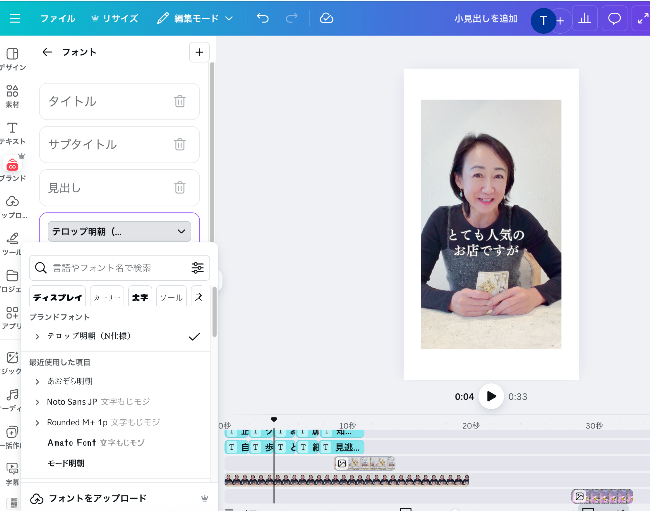
秒数をピタッと合わせられる
前より細かくテキストの開始終了を合わせられます。ナレーションの息継ぎに文字を出すと読みやすくなります。canva 動画編集 やり方 を学んでからは三秒区切り 四秒区切りの感覚が体に入ってきました。結果として伝わる動画になります。
テキストアニメーションが使いやすい
フェード タイプライター ポップ こうした動きを一つずつに付けられます。主張したいフレーズだけに軽く動きをつけると視線が集まります。やりすぎないが合言葉。静と動のメリハリでプロっぽさが出ます。
レイヤー思考で編集が安定する
タイムラインでテキストを別レイヤーで管理するので 欲しい所にだけ乗せる操作がしやすくなりました。映像はそのまま 文字は短く 音は通し。この分業がはまると作業が崩れません。canva 新しい編集方法 の肝は分けて考えるです。
画面下固定の字幕が作りやすい
テキストに背景を付けて透明度を少し下げると読みやすい字幕になります。中央に大きく出すキャッチと併用すると抑揚が作れます。フォントは読みやすいゴシック系を基本にして 見出しだけセリフにするなど役割を分けると視線誘導が整います。
仕上がりの質が上がる
最初は大変 それでも慣れると表現の幅が広がります。私はなんとなく 自分の中の型ができました。canva バージョン変更 やり方 を探している人に伝えたいのは 大変の先に安定があることです。
次回へのチェックリスト
オープニング三秒のキャッチを作る
中盤の要点を四秒で一つ
ラストの行動喚起を四秒
テキストはテンプレから複製
秒数は三秒か四秒で統一
プレビューで音と文字のズレを確認
この六つだけ確認すれば崩れません。canva タイムライン 編集 の不安も薄れます。
読者へのメッセージ

もしあなたも「Canvaの操作方法が変わって困った」「前みたいにできない」と感じているなら安心してください。私も同じように悩んで、心が折れそうになりました。でも少しずつ慣れていけば大丈夫です。
まずは全部に文字を入れずに、オープニング・中盤・ラストだけで試してみてください。そこから少しずつ工夫していけば、必ず「これならできる」という感覚をつかめるはずです。
変化は面倒に感じるけれど、その先に必ず新しい表現の可能性があります。


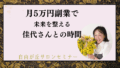
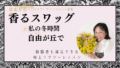
コメント